Lehet, hogy a hullámvölgy szimbólum (~) nem a leggyakrabban használt karakter a billentyűzeten, de van néhány fontos haszna. A tilde-t gyakran használják a matematikában és az idegen nyelvekben, de számos egyéb felhasználási lehetősége is van (például terminálban való munkavégzés során).
Ha Windows PC-t vagy Chromebookot használ, érdemes tudni, hogyan kell begépelni a hullámvölgy szimbólumot a számítógépén. A használt eszköztől függően néhány módszert használhat. Tilde szimbólum beírásához kövesse az alábbi lépéseket.
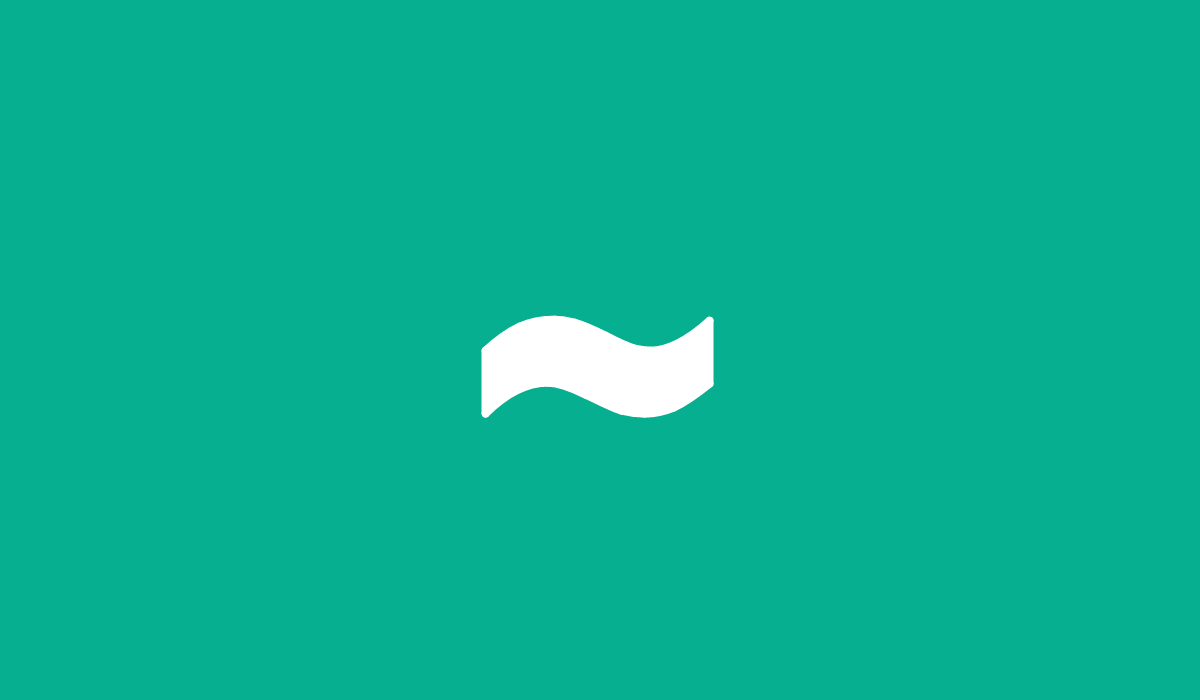
Mi az a Tilde szimbólum?
A hullámvölgy szimbólum (vagy ~) egy írásjel. Leggyakrabban különféle kontextusokban használják, például matematikában, számítógépes programozásban és nyelvi jelölésekben.
A matematikában gyakran közelítést vagy hasonlóságot jelent. A számítógépes programozásban a tilde-t logikai operátorként, fájlkönyvtár parancsikonként vagy más funkciók végrehajtására használják.
A nyelvészetben a tilde használható diakritikus jelként, gyakran egy betű fölé helyezve a kiejtés megváltozását vagy az orr-mássalhangzót jelezve. Leggyakrabban spanyol és portugál nyelven fogják használni.
A Tilde szimbólum beírása Chromebookon
Néhányféleképpen írhat be hullámvölgy szimbólumot a Chromebookon (amíg a Chromebook megfelelően működik).
Billentyűparancsok használata
A hullámvonal szimbólum Chromebookon a legegyszerűbb módja, ha megnyomja a megfelelő billentyűkombinációkat a billentyűzeten.
Ehhez nyomja meg egyszerre a Shift billentyűtés a súlyos ékezetes (`) billentyűt. A súlyos ékezet a bal felső sarokban található 1-es billentyű melletti billentyű.
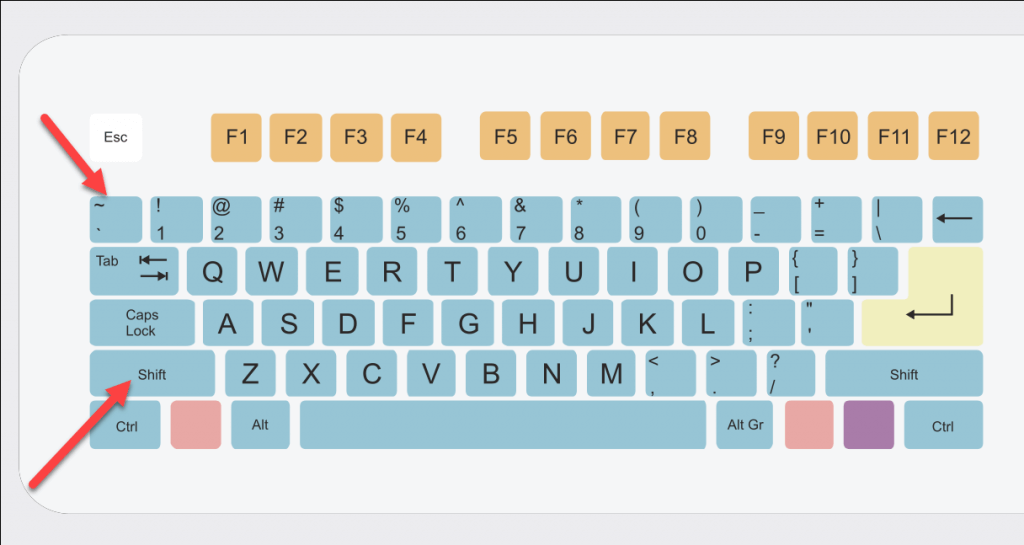
Ha ez nem működik, előfordulhat, hogy először módosítania kell a billentyűzetkiosztást. Nyissa meg a Beállítások >Nyelvek és bevitel >Beviteli módok kezelésemenüpontot, és válasszon egy megfelelő elrendezést, például US International Keyboard.
Unicode kulcskombinációk használata
A tilde szimbólum másik módja a nemzetközi billentyűzet engedélyezése nélkül a Unicode beviteli mód használata. Az Unicode szabvány a legtöbb modern nyelven minden karakterhez specifikus értékeket rendelhet, ami megkönnyíti bizonyos karakterek (például a tilde szimbólum) azonosítását..
Ha a billentyűzettel szeretné beírni a hullámvölgy Unicode-kulcsértékét, nyomja le együtt a Ctrl + Shift + Ubillentyűket. Egy aláhúzott uszimbólum jelenik meg a képernyőn.
Ezután írja be a hullámvonal szimbólum Unicode értékét (007E), és nyomja meg az Enterbillentyűt. A tilde szimbólum megjelenik a szöveges promptban.
A Tilde szimbólum beírása Windows PC-n
Windows PC-n a hullámvonal szimbólumot többféleképpen is beírhatja. Használhat néhány billentyűparancsot vagy a Karaktertérképeszközt a kézi kijelöléséhez és másolásához.
Billentyűparancsok használata
A billentyűzet elrendezésétől függően a hullámvonal szimbólum néhány helyen megjelenhet a billentyűzeten.
Egy egyesült államokbeli elrendezésben előfordulhat, hogy a hullámvonal szimbólum a bal felső sarokban (az 1-es billentyű mellett) található a sír ékezetszimbólummal kombinálva. Alternatív megoldásként a hullámvonal szimbólum az Enterbillentyű mellett (és a Shiftbillentyű felett) található a billentyűzet közepén.
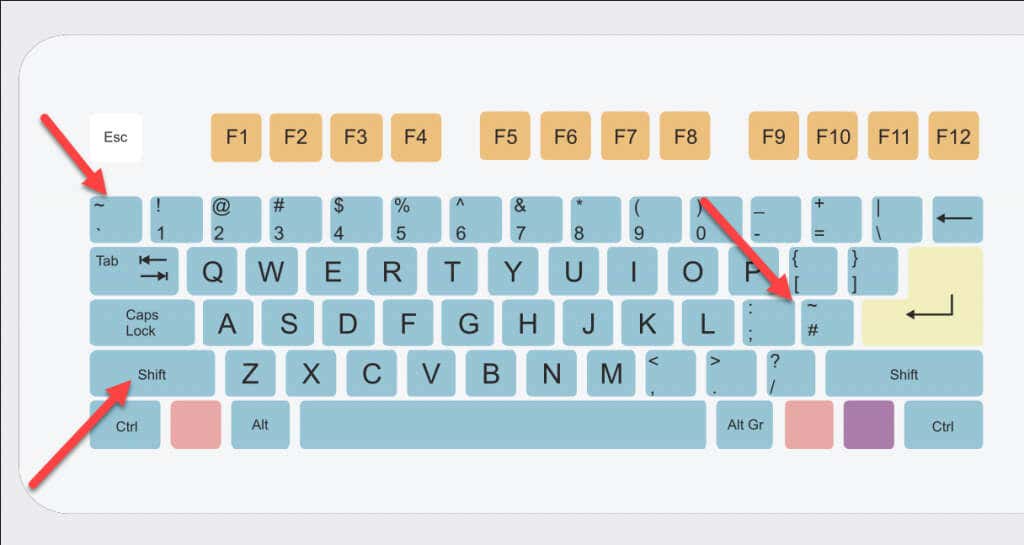
Mivel a hullámvonal szimbólum egy másodlagos gombnyomás, előfordulhat, hogy le kell nyomnia a Shiftbillentyűt, mielőtt megnyomná ezeket a billentyűket, hogy megjelenjen.
A karaktertérkép használata
Használhatja a Karaktertérképeszközt is a hullámvonal karakterének megjelenítéséhez. Ezt a Start menüben találhatja meg, ha rákeres a karaktertérképre.
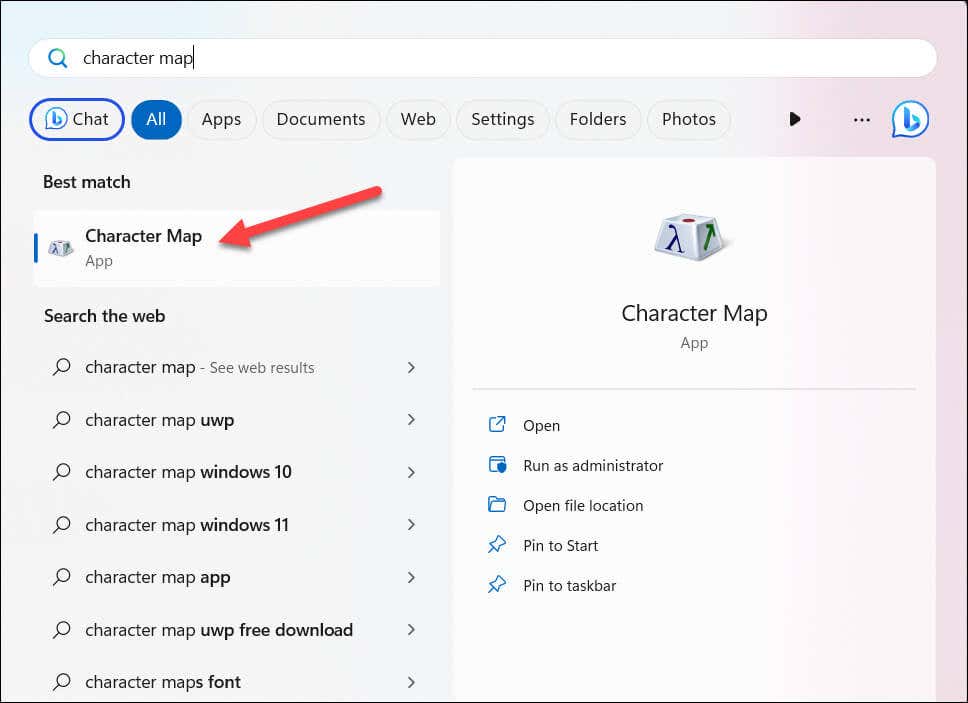
A Karaktertérkép ablakban végiggörgetheti a karakterlistát, hogy megkeresse a hullámvonalat (vagy más olyan karaktereket, amelyek fölötte tildát használnak). A fő tilde szimbólum az ötödik sorban található.
A másoláshoz kattintson duplán a szimbólumra az egérrel. Az érték megjelenik az alsó szövegmezőben – nyomja meg a Másolásgombot a billentyűzetre másolásához.
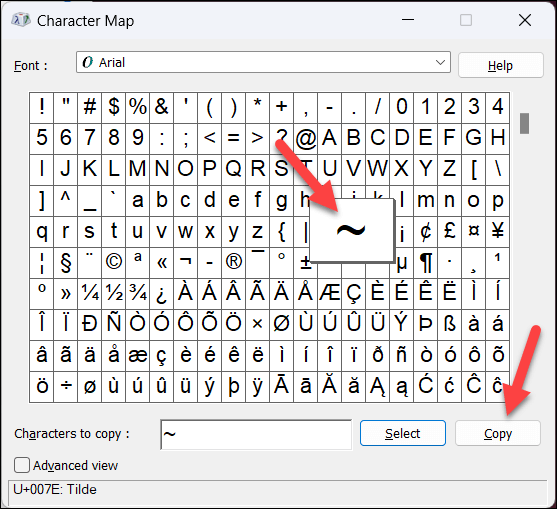
Ezután beillesztheti az értéket máshova.
A Tilde szimbólum másolása webhely használatával
Nehezen írja be a tilde szimbólumot a billentyűzetén? Függetlenül attól, hogy számítógépet vagy Chromebookot használ, gyorsan kimásolhatja és beillesztheti a szimbólumot egy webhelyről.
Futtasson például egy Google-keresést a hullámvölgy szimbólumra. A felül található kiemelt részletben megjelenik a másolandó szimbólum – jelölje ki, kattintson a jobb gombbal, és nyomja meg a Másolásgombot. Másik megoldásként nyomja meg a Ctrl + Cbillentyűkombinációt a másolásához..
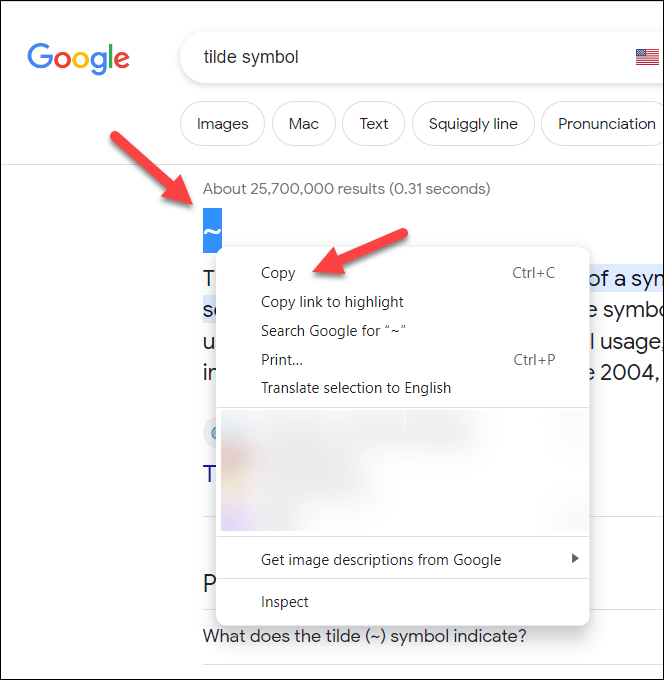
Az elemet beillesztheti a kiválasztott szöveges promptba, ha jobb gombbal rákattint, és helyette megnyomja a Beillesztésvagy a Ctrl + Vbillentyűkombinációt.
Gépelés Windows rendszeren
A fenti lépésekkel gyorsan beírhatja a hullámvonal szimbólumot Chromebookokon és Windows PC-ken billentyűparancsok vagy támogatott eszközök segítségével.
Windows-felhasználók számára a további billentyűzetnyelv telepítése segíthet bizonyos karakterek (például a hullámvonal) feloldásában, amelyeket esetleg használnia kell.
Ha billentyűzet leválasztási probléma Windows 11 rendszeren -et tapasztal, frissítse rendszerét, és győződjön meg arról, hogy az illesztőprogramok naprakészek a probléma megoldásához.